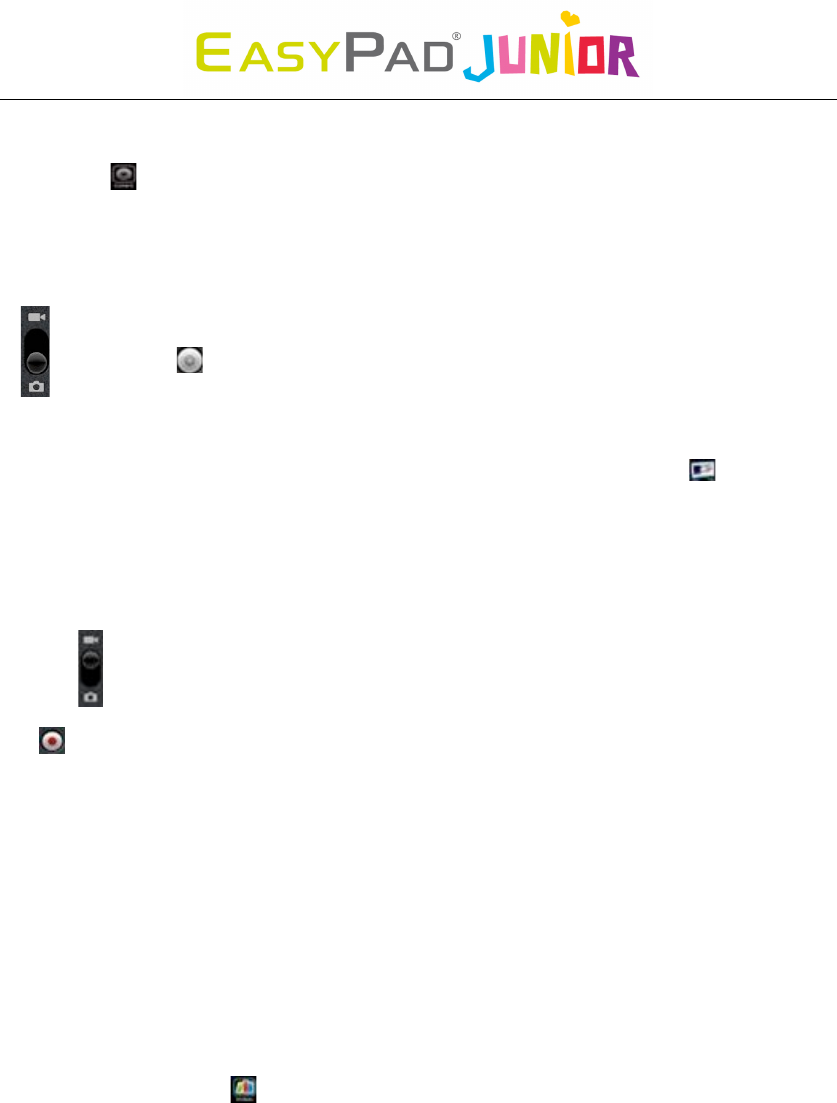6.4 Camera
Tik op het pictogram in het App paneel om het te openen.
6.4.1 Foto's nemen
Uw tablet is voorzien van een ingebouwde 0.3MP webcam.
Houd de rolbal vast en beweeg naar het “Camera” pictogram
Tik op het tabblad aan de rechter benedenhoek telkens wanneer u een
foto wilt nemen.
Waar bekijkt u de foto's?
U kunt de foto's bekijken die u hebt genomen door te tikken op het tabblad
aan de rechter bovenhoek. Of u kunt teruggaan naar “Galerij”.
6.4.2 Opnemen
Houd de rolbal vast en beweeg naar het opname pictogram om video's op te
nemen .
Tik op de rechter benedenhoek om de opname te starten en tik opnieuw om te
stoppen.
De opgenomen video's kunnen bekeken worden in de “videospeler”.
6.4.3 Camera uitschakelen
Wanneer de camera is ingeschakeld, drukt u op het terug pictogram of de ESC-
toets om de camera-interface te verlaten.
6.5 E-book lezer
Het tablet ondersteunt vele eBook formaten zoals PDF, VOB, E-Pub, FB2 ....
Tik op het “schappen” pictogram in het App paneel om het te openen. Raak de
“boekenplank” aan en selecteer een boek om te lezen.